
Russifikasi sistem operasi Windows mungkin diperlukan dalam beberapa kasus ketika perangkat komputer dibeli di luar negeri, misalnya, di negara berbahasa Inggris. Selain itu, versi percobaan Windows Enterprise 8.1 dan 10 dengan aktivasi gratis tiga bulan di Microsoft TechNet Evaluation Center dikirimkan tanpa antarmuka berbahasa Rusia. Bagaimana dalam kasus seperti itu untuk Russify sistem operasi? Pertimbangkan proses ini untuk setiap versi individual Windows - XP, 7, 8.1 dan 10.
Russifikasi Windows XP
Untuk pengenalan paket lokalisasi bahasa Rusia di XP, Microsoft pada suatu waktu merilis utilitas khusus, Multi User Interface untuk WindowsXP. Setelah diluncurkan, Anda akan melihat jendela kecil di mana Anda harus memilih instalasi bahasa Rusia dan mengatur opsi di bagian bawah jendela..
Setelah mengklik "OK" sistem akan meminta reboot. Kami setuju dengan mengklik "Ya".
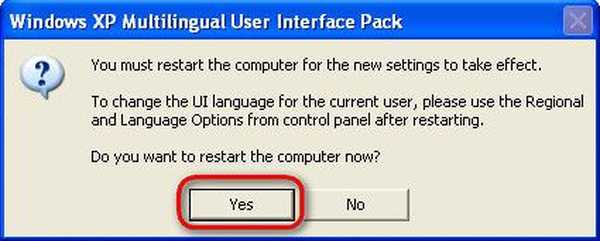
Setelah reboot, buka panel kontrol sistem - pilih "Control Panel" di menu "Start".
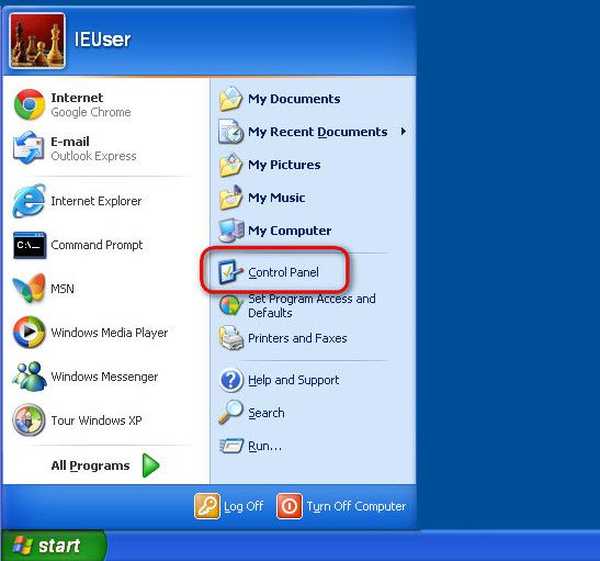
Di yang terakhir, buka bagian "Opsi Regional dan Bahasa" dan pada tab tengah untuk mengatur bahasa sistem di daftar drop-down di bagian bawah jendela, pilih, masing-masing, Rusia. Klik "Terapkan" untuk menerapkan pengaturan.
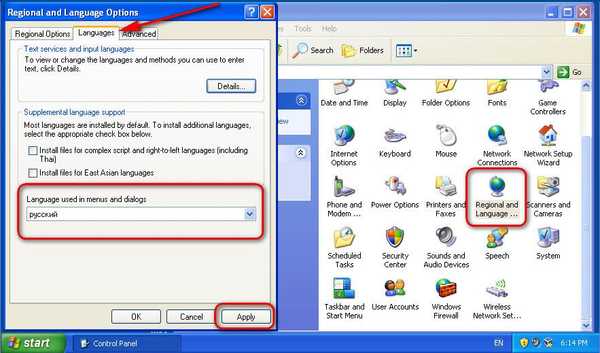
Langkah terakhir adalah keluar dan masuk kembali.
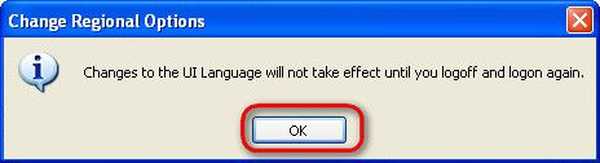
Setelah masuk lagi, Anda akan menemukan perubahan dalam bahasa antarmuka Windows.
Russifikasi Windows 7
Dalam versi bahasa Inggris Windows 7, paket lokalisasi bahasa Rusia hadir di antara pembaruan sistem opsional. Kami berangkat ke Pembaruan Windows dengan menulis permintaan kunci "pembaruan" di bidang pencarian menu Start.
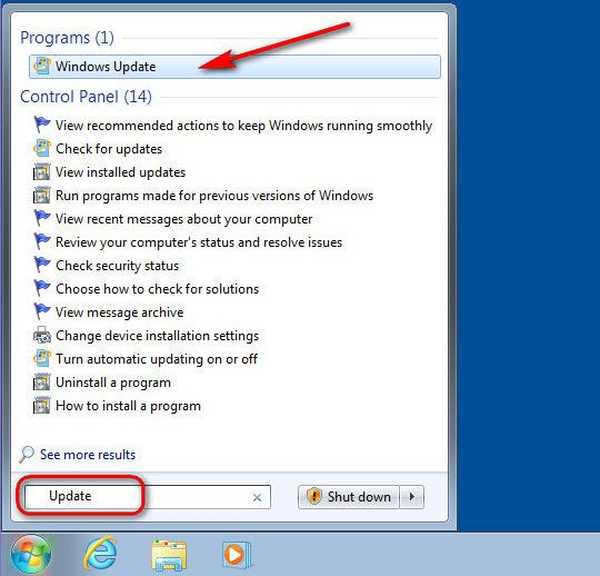
Di jendela Pusat Pembaruan, klik opsi "Periksa pembaruan" untuk memeriksa semua pembaruan sistem yang tersedia. Kemudian kami membuka daftar pembaruan opsional, seperti yang ditunjukkan dalam tangkapan layar.
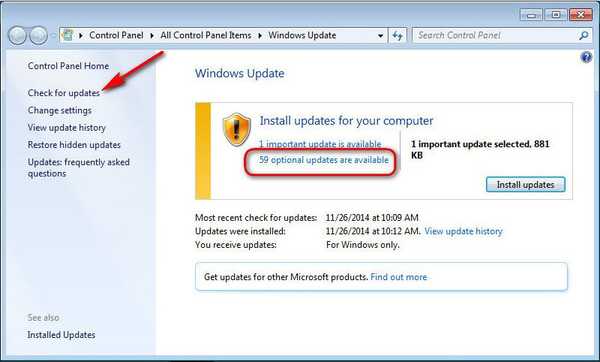
Di bagian "Paket Bahasa" dari paket layanan, temukan paket lokalisasi bahasa Rusia. Beri tanda centang dan klik di bawah "OK".
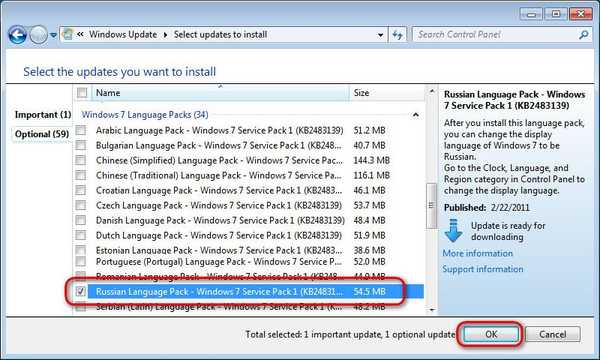
Kembali ke jendela utama Pembaruan Windows 7, klik tombol untuk menginstal pembaruan.
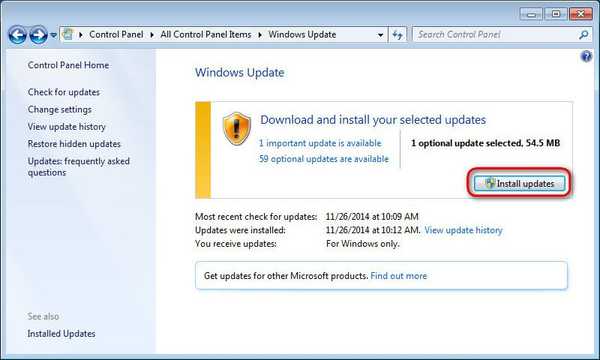
Setelah paket berbahasa Rusia terinstal, di bidang pencarian di menu Mulai tulis permintaan kunci "bahasa" dan dalam hasil pencarian pilih pengaturan untuk mengubah bahasa sistem - bagian "Ubah bahasa tampilan".
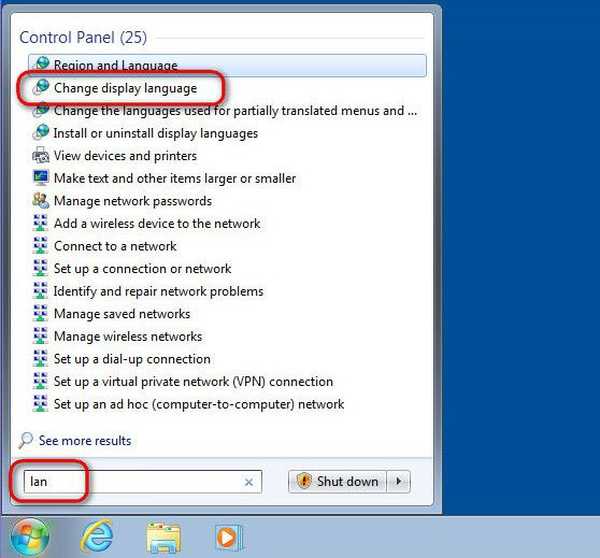
Jendela pengaturan "Wilayah dan Bahasa" terbuka, di mana di tab tengah Anda dapat memilih bahasa Rusia untuk digunakan sebagai bahasa sistem. Klik "Terapkan".
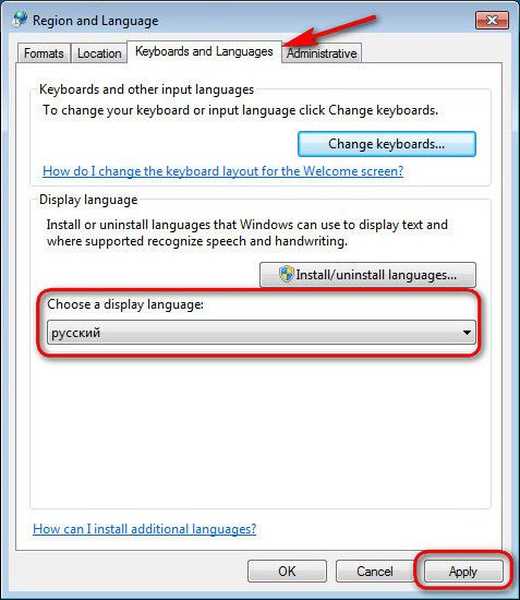
Setelah reboot, "tujuh" akan mulai dalam bahasa Rusia.
Russifikasi Windows 8.1 dan 10
Proses Russification of Windows untuk versi 8.1 dan 10 identik. Kami menekan tombol Win + Q untuk memanggil pencarian sistem dan memasukkan "bahasa" permintaan kunci di bidang.
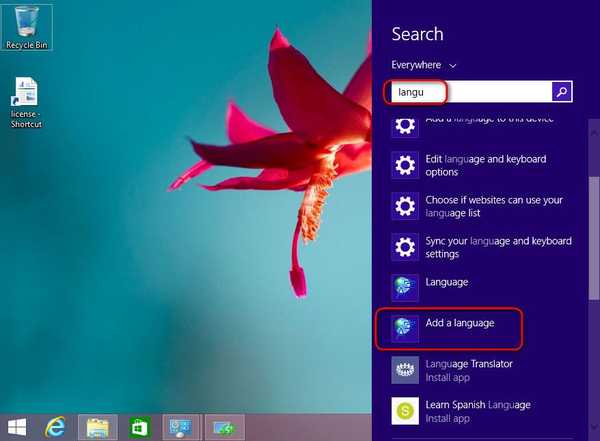
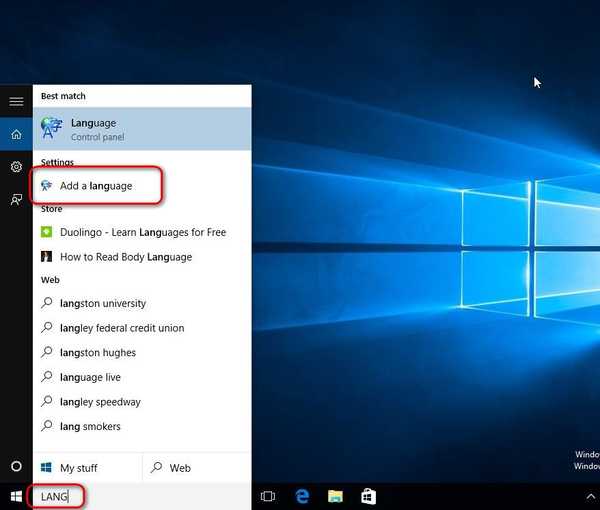
Di hasil pencarian, pilih "Tambahkan bahasa".
Bagian dari panel kontrol sistem untuk bahasa pengaturan akan terbuka, di sini Anda perlu menambahkan bahasa Rusia. Klik opsi "Tambahkan bahasa".
Dari daftar bahasa yang tersedia untuk ditambahkan, pilih bahasa Rusia dan tambahkan dengan tombol "Tambah" di bagian bawah.
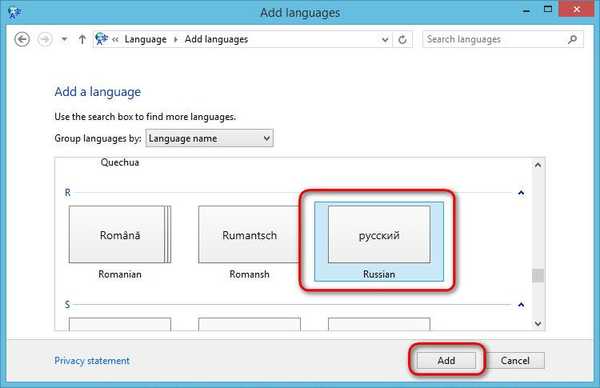
Kemudian buka opsinya - "Opsi".
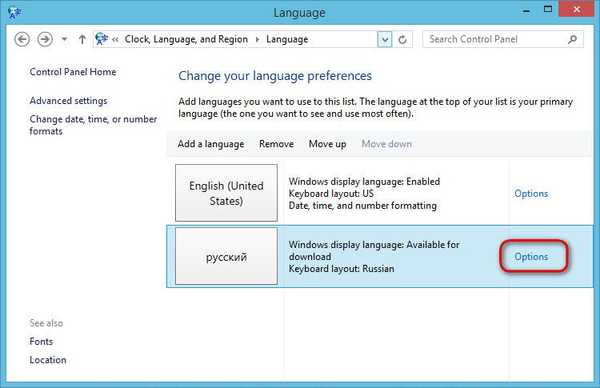
Di jendela opsi, kami memulai instalasi paket lokalisasi berbahasa Rusia ke dalam sistem.
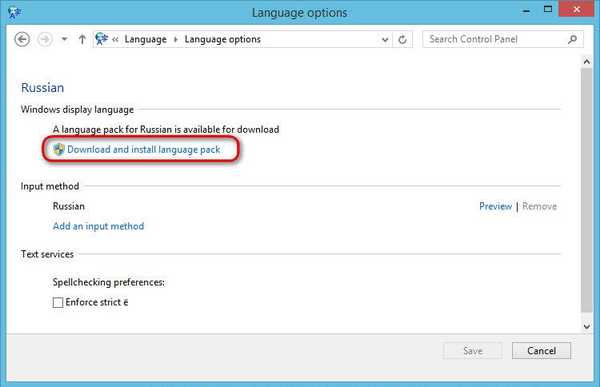
Pada akhir proses instalasi, kita kembali ke jendela pengaturan bahasa sistem dan pergi ke bagian "Pengaturan lanjutan".
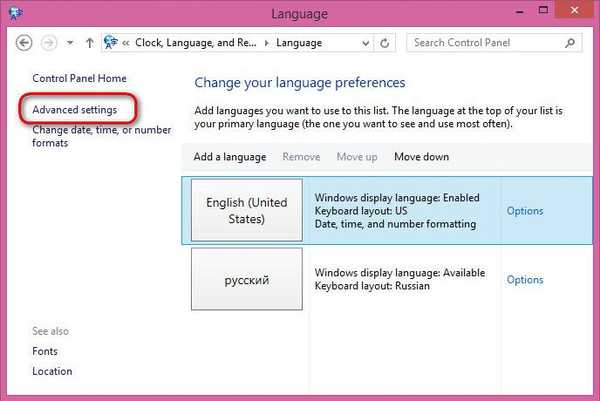
Instal bahasa Rusia sebagai bahasa sistem, sebagaimana ditunjukkan dalam tangkapan layar. Klik "Simpan".
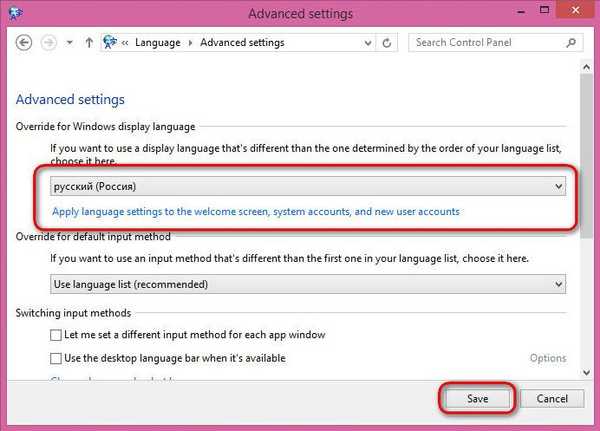
Setelah itu, Anda harus keluar dari sistem dan masuk lagi.
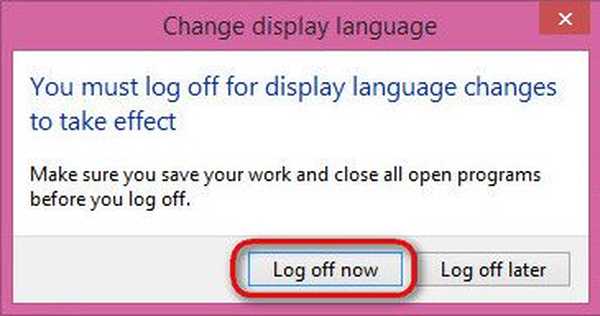
Dengan login baru, bahasa Windows akan diubah ke bahasa Rusia.
Semoga harimu menyenangkan!











